ラズベリーパイで防犯カメラシステムを作成する手順を紹介します。
システム構成
ラズベリーパイ2台構成になっています。
1台はカメラに接続し、映像を配信します。もう1台はWebブラウザで映像を表示します。
ブラウザ用ラズパイはPCやスマホ、タブレットでも表示できるので、必ずしも必要ではありませんが、専用機としてセットアップしています。
カメラ用ラズパイは3つのアプリ構成になっています。
[motion]カメラ制御、ストリーム配信、ビデオファイル録画保存、これらは全てmotionがやってくれています。
[crontab]motionで録画したファイルはたまる一方なので定期的に古いファイルを削除します。
[apache2]WebサーバーapacheとPHPを使って現在と過去の映像を提供します。
開発に使うPCはWindowsを前提としています。
ネットワークはルータに接続することを前提にしています。
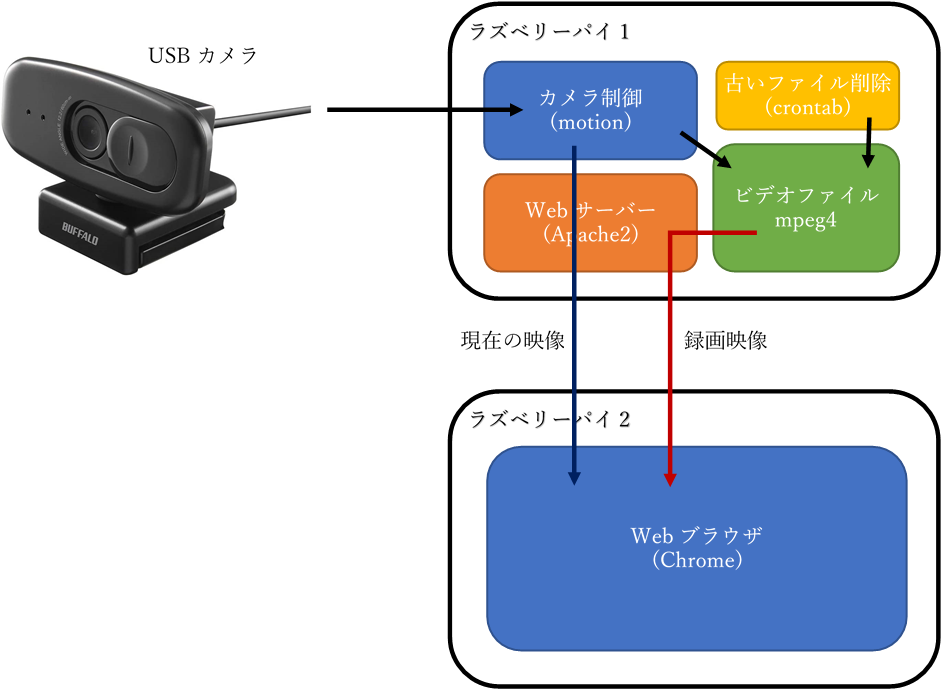
用意するもの
カメラ用ラズベリーパイ
- ラズベリーパイ本体
カメラ用のラズベリーパイはZERO~最新の4までどれでも使用可能です。
ただ、3以上でないと640*480以上の解像度で滑らかな映像をストリーミング&録画するのは難しいようです。
- ラズベリーパイ用ACアダプタ
スイッチサイエンスから専用のものが販売されており、スイッチサイエンスのサイトやアマゾンからでも買うことが可能です。
スマホのUSB充電器を利用することができるので以下の条件を満たしているものがあればわざわざ買う必要はありません。充電器からラズベリーパイ迄のケーブルも100円ショップで簡単に購入できるでしょう。
| 機種名 | 電源供給コネクタ | 最大消費電流 | 推奨電源 |
| Raspberry Pi 3 Model B+ | micro USB | 1.13A | 5V 2.5A |
| Raspberry Pi 4 Model B | USB Type- C | ? | 5V 3A |
| Raspberry Pi Zero W(WH) micro USB | micro USB | 150mA | 5V 1 |
- ラズベリーパイ用ケース
ケースは公式のものをはじめ沢山のメーカーから出ています。公式のものは安くて良いかもしれません。スイッチサイエンスから購入できます。
ケース選択のポイントが幾つかあると思います。
1.GPIOは使用しないので穴は不要。
2.何処にセットするか?壁掛けにする場合、その穴はあるか?公式ケースには壁掛け用の穴はついていないように見えます。
3.ヒートシンク、冷却ファンは必要か?
ラズベリーパイ3や4になるとケースにヒートシンクやファンが付いているものが多いです。
しかしラズベリーパイ公式のケースには付いていません。
防犯カメラは常時フルパワーで動作しないので必要ではないかもしれません。
私はカメラ用にはラズベリーパイ3B+を使用し、ケースはアルミのものを使用しています。
アルミのケース自体がヒートシンクになっているタイプで、ラズパイとは0.5mmの熱伝導シートを挟んでおります。
YouTube等の動画をフルスクリーンで再生すると確かにケースが温かくなりヒートシンクの効果を実感しましたが、カメラ用途ではそれほど負荷が高くないため、不要かもしれないと感じています。
別の懸念としてアルミのケースはwi-fiの電波を阻害するのではという心配があります。
私の環境では問題なく通信できていますが、電波状態が悪いところではアルミのケースが通信を難しくしているケースもあるかもしれません。
ラズベリーパイZEROは、公式ケースで使用してもそれほど温かくならないのでヒートシンクは不要と思います。
4.本体とケースは一致しているか?
普通はまず間違えないと思いますが、アマゾンのサイトで検索すると違うものが検索結果に表れることがありますし、関連する商品が一致しないものである可能性も高いです。
購入する際に注意する必要があります。私は間違えて余計なものを買いました。
- USBカメラ
USBカメラは手持ちの安いもので問題ないと考えていましたが、実際に使ってみると視野が狭いことに気が付きました。
画角60°では写したいところをカバーできないことが多いです。
アマゾンで2000円以下のものはスペック表記がどうあれ、画角60°超のものはないと考えてよいと思います。
ラズパイ用のカメラも悪くないと思いますが、本体とカメラは近くなります。
玄関を写す場合、ラズパイ本体を外に出すのは盗まれる可能性もあるため、ラズパイ本体は内、カメラだけ外という構成にしたいのです。
このため、USBカメラという選択になりました。
- micro SDHC
16GB以上class10以上のSDカードなら問題ないと思います。音楽用のclass6のカードだと読み込みスピードが足りなくてOSが起動できませんので注意が必要です。筆者はアマゾンで700円前後の32GB class10のものを使用しています。このカードに動画ファイルも保存していますが、容量は10日間で2GB強程度になっています。動きに変化があったときだけ記録されますが、玄関前を通る車や歩行者にも反応していますので、ほんの数秒のものが殆どで1日200ファイル程です。解像度は640*480、15fpsという設定です。切れ目なく往来がある表通りでなければ32GB以上の容量は不要かと思います。
- キーボード
1000円程度の有線のものを使用していますが、USBに接続する無線のものでも使えるかもしれません。
- マウス
カメラ用はGUI環境を使う必要はないのでマウスは必要ではありません。ブラウザ用はタッチパネルでなければ必要です。USBの有線のものを新たに用意しましたが、家にあった安価な無線のものでも問題なく使えました。
- HDMI用モニタ、ケーブル
最初のセットアップの時に必ず必要になります。カメラ用はセットアップが終わればターミナルソフトを使い無線で操作できるので、最悪HDMI入力のあるテレビがあれば新たに用意する必要はないと思います。
ラズベリーパイの種類によってHDMI端子の形状が異なるのでケーブル購入の際は注意が必要です。
| 機種名 | HDMI形状 |
| Raspberry Pi 3 Model B+ | タイプA(一般的なHDMI) |
| Raspberry Pi 4 Model B | タイプD(HDMI-micro) |
| Raspberry Pi Zero W(WH) | タイプC(HDMI-mini) |
HDMIケーブルはUSBケーブルに比べ高価ですが、安いものだと堅いものが多く、軽いラズパイに接続すると納まりが悪い場合があります。変換コネクタを使う選択肢もありますがラズベリーパイ4の場合、電源供給用のUSB Type-Cコネクタと差込口が非常に近く、変換コネクタの形状によっては挿しにくくなるので注意が必要です。
- 購入費用
アマゾンで購入した金額。参考程度に。(2020/11頃)
| ラズベリーパイ3 Model B+ | ¥4,990 |
| ラズベリーパイケース | ¥1,600 |
| 熱伝導シート | ¥820 |
| micro SDHC | ¥720 |
| ACアダプタ | ¥1,430 |
| 広角USBカメラ(BAFFALO) | ¥2,980 |
| 計 | ¥12,540 |
ブラウザ用ラズベリーパイ
- ラズベリーパイ本体
ラズベリーパイZEROでX-windowはさすがにちょっと重いようです。3か4を使用したほうが無難です。
- ラズベリーパイ用ケース
私は4を使用し、ヒートシンク、ファン付きのケースを使用しました。ファンが回っていると全く熱さを感じません。今回の用途にファンが必要なのかの検証はしていません。
- 10インチモニタ
見やすさのために10インチモニタを選びました。
タッチパネルにするという選択肢があると思いますが、いずれにせよ10インチモニタは意外と選択肢がないです。
映像が640*480であるため、モニタ解像度を800*600にしてHTMLはそれに最適化させています。
購入費用
アマゾンで購入した金額。参考程度に。
| ラズベリーパイ4 Model B | ¥6,875 |
| ラズベリーパイケース(ACアダプタ付き) | ¥2,099 |
| 10インチモニタ | ¥9,860 |
| micro SDHC | ¥720 |
| Micro HDMI to HDMIケーブル1m | ¥699 |
| 計 | ¥20,253 |
次の章ではセットアップ手順について記載します。
